Hvordan spille inn video med musikk som spilles av på iPhone

Hvis du vil ha bakgrunnsmusikk i videoene dine, eller mer spesifikt, ta opp sangen som spilles som videoens bakgrunnsmusikk, er det en ekstremt enkel løsning.
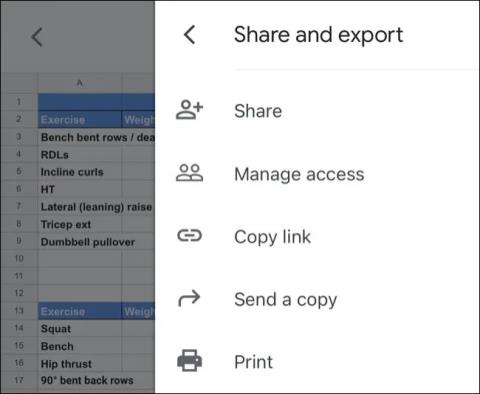
Utskrift av dokumenter har blitt enklere enn noen gang takket være utviklingen av moderne maskinvareenheter samt smart støtteprogramvare. Du kan enkelt skrive ut innholdet du ønsker med bare en telefon eller et nettbrett i hånden. Denne artikkelen viser deg hvordan du skriver ut dokumenter fra iPhone eller iPad gjennom et støtteverktøy kalt AirPrint.
Hva er AirPrint?
AirPrint er en ekstremt brukervennlig trådløs utskriftsprotokoll utviklet av Apple spesielt for sine maskinvareenheter. Dette verktøyet krever nesten ingen manuell oppsett fra brukeren, bare skriveren er slått på og koblet til det samme trådløse nettverket som iPhone eller iPad som inneholder dokumentet du vil skrive ut, osv. som hvordan du streamer musikk direkte via AirPlay.
Mange moderne skrivere kommer i dag med AirPrint-støtte som standardutstyr, spesielt ettersom brukere har en tendens til i økende grad å bruke mobile enheter som multi-tasking-teknologi. Hvis du ikke er sikker på om skriveren din støtter AirPrint, kan du fortsatt prøve å skrive ut og se hva som skjer. Skriveren vises kun hvis du oppfyller kravene.
Totalt sett trenger du tre ting for å bruke AirPrint. Først trenger du et WiFi-nettverk som lar AirPrint-signalet passere. Deretter trenger du en Mac OS X- eller iOS-enhet koblet til nettverket. Til slutt trenger du en AirPrint-kompatibel trådløs skriver. Apple lister opp 16 forskjellige produsenter som tilbyr kompatible produkter, som inkluderer Dell, Epson, HP og Lexmark
Skriv ut dokumenter med AirPrint
For å skrive ut noe fra iPhone eller iPad via AirPrint, velg først "Skriv ut"-alternativet i hvilken app du bruker. Dette alternativet er ofte skjult i Del-menyen, for eksempel i Safari- og Notes-appene. Men det finnes selvfølgelig unntak. I Påminnelser-appen må du trykke på "..."-ikonet for å finne utskriftsalternativet. Eller i tredjepartsapplikasjoner som Google Sheets, er "Skriv ut"-alternativet ofte skjult i "Del og eksport"-menyen.
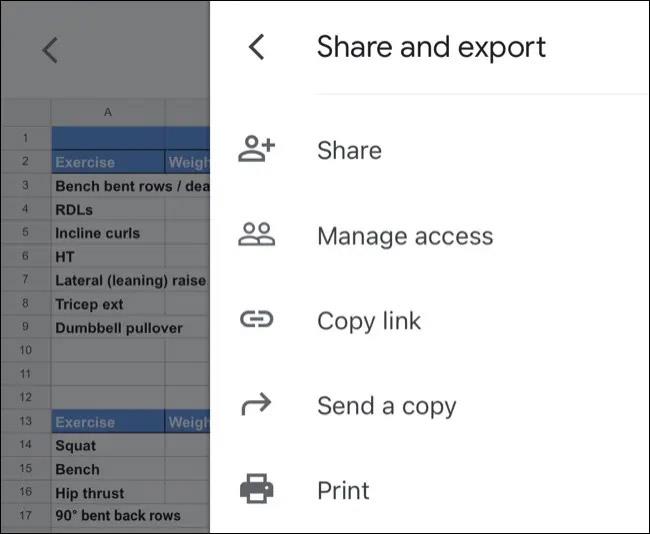
Etter å ha trykket på "Skriv ut", velg "Skriver" for å vise en liste over skrivere i nærheten du kan bruke. Hvis skriveren din støtter AirPrint og er satt opp riktig, vil navnet definitivt vises i denne menyen. Trykk på en skriver du vil velge den.
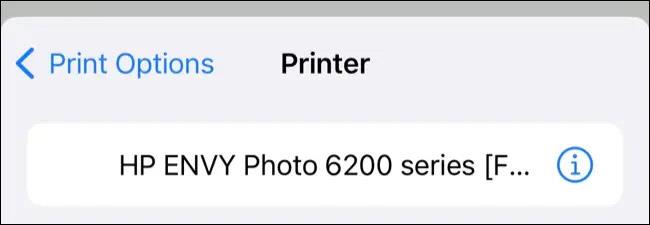
Det kan hende du ser et varsel om at appen du bruker vil ha tillatelse til å søke etter enheter på det lokale nettverket. Tillat når du blir bedt om det. (Og hvis du har problemer, naviger til preferansene i Innstillinger og kontroller at "Local Network"-bryteren er slått på.)
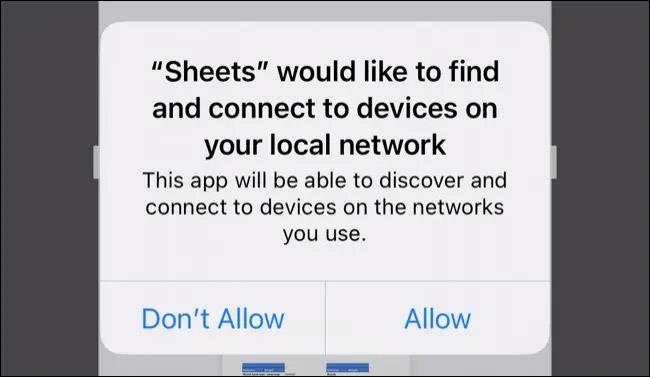
Når skriveren er valgt, kan du endre utskriftsalternativene ved å velge antall kopier du ønsker, velge svart-hvitt- eller fargeutskrift, bruke tosidig utskrift hvis tilgjengelig, og spesifisere papirstørrelsen som er lagt inn i skriveren. Du kan også ha tilleggsinnstillinger for "Media & Quality og "Layout" avhengig av skrivermodellen du bruker.
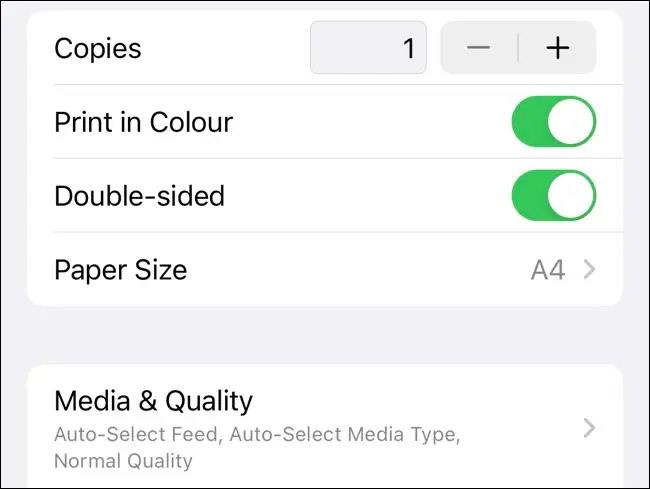
Til slutt trykker du på "Skriv ut" i øverste høyre hjørne av skjermen for å sende kommandoen til skriveren. Du kan også bruke "Del"-knappen ved siden av den for å lagre en PDF-versjon av filen lokalt hvis du vil.
Håper du lykkes.
Hvis du vil ha bakgrunnsmusikk i videoene dine, eller mer spesifikt, ta opp sangen som spilles som videoens bakgrunnsmusikk, er det en ekstremt enkel løsning.
Det er to raskere og enklere måter å sette opp en nedtelling/timer på Apple-enheten din.
Hvis iPhone eller iPad har en ødelagt strømknapp, kan du fortsatt låse skjermen (eller til og med starte den på nytt) ved å bruke en tilgjengelighetsfunksjon kalt AssistiveTouch. Dette er hvordan.
Hovedpoenget her er at når du åpner varslingssenteret og deretter går til kameraappen, betyr det at du lurer YouTube til å tro at appen fortsatt er åpen
Hvis du føler deg irritert over å motta for mange meldingsvarsler fra en bestemt person (eller chat-gruppe) i Meldinger-appen på din iPhone, kan du enkelt slå av disse irriterende varslene.
De fleste Android TV-er har i dag fjernkontroller med et begrenset antall knapper, noe som gjør det vanskelig å kontrollere TV-en.
Har du noen gang følt deg irritert over at iPhone eller iPad noen ganger automatisk slår på skjermen når et varsel kommer?
Dette er første gang Apple har tillatt brukere å velge en tredjepartsapp som standard nettleser på iOS.
Hvis du vil finne gamle meldinger på iPhone, kan du gjøre det på følgende to måter.
Når du tar et bilde med frontkameraet på iPhone, vil søkeren snu bildet ditt. Med iOS 14 har Apple endelig integrert denne enkle innstillingen i Kamera-appen på enhetene sine.
Du kan absolutt bruke Find My til å fjernkontrollere batterilevetiden på en iPhone eller iPad som du ikke har med deg.
Å ta et skjermbilde er en av de grunnleggende oppgavene som sannsynligvis enhver iPhone-bruker noen gang har brukt.
I iOS 14 og nyere gir Apple sikkerhetsanbefalinger som advarer deg hvis passordet du bruker setter kontoen din i fare.
Dagene med å trekke håret ut av å prøve å håndtere zip-arkiver på iPhone eller iPad er over.
På iOS 14 introduserte Apple en ekstremt nyttig ny funksjon kalt Back Tap.
Har du noen gang opplevd fenomenet med at iPhone-skjermen din automatisk lyser opp eller mørkner på en "uvanlig" måte, og forårsaker mye ubehag?
Ved å tilordne et unikt navn til AirPods, vil du enkelt finne og koble til hodetelefonene ved behov.
Hvis du ikke trenger å bruke denne nøkkelklyngen, kan du slå den helt av.
Den innebygde Bilder-appen på iOS og iPadOS inkluderer en innebygd funksjon som lar deg rotere bilder fleksibelt fra forskjellige vinkler.
Grensesnittet på iPhone er generelt ganske enkelt og intuitivt, men noen ganger vises fortsatt noen ting uten forklaring, noe som gjør at brukerne føler seg forvirret.
Sound Check er en liten, men ganske nyttig funksjon på iPhone-telefoner.
Bilder-appen på iPhone har en minnefunksjon som lager samlinger av bilder og videoer med musikk som en film.
Apple Music har vokst seg usedvanlig stor siden den første gang ble lansert i 2015. Til dags dato er det verdens nest største betalte musikkstrømmeplattform etter Spotify. I tillegg til musikkalbum er Apple Music også hjemsted for tusenvis av musikkvideoer, døgnåpne radiostasjoner og mange andre tjenester.
Hvis du vil ha bakgrunnsmusikk i videoene dine, eller mer spesifikt, ta opp sangen som spilles som videoens bakgrunnsmusikk, er det en ekstremt enkel løsning.
Selv om iPhone har en innebygd Weather-app, gir den noen ganger ikke nok detaljerte data. Hvis du vil legge til noe, er det mange alternativer på App Store.
I tillegg til å dele bilder fra album, kan brukere legge til bilder i delte album på iPhone. Du kan automatisk legge til bilder i delte album uten å måtte jobbe fra albumet igjen.
Det er to raskere og enklere måter å sette opp en nedtelling/timer på Apple-enheten din.
App Store inneholder tusenvis av flotte apper du ikke har prøvd ennå. Vanlige søketermer er kanskje ikke nyttige hvis du vil oppdage unike apper, og det er ikke morsomt å begynne på endeløs rulling med tilfeldige søkeord.
Blur Video er et program som gjør scener uskarpe, eller alt innhold du vil ha på telefonen din, for å hjelpe oss med å få bildet vi liker.
Denne artikkelen vil veilede deg hvordan du installerer Google Chrome som standard nettleser på iOS 14.


























